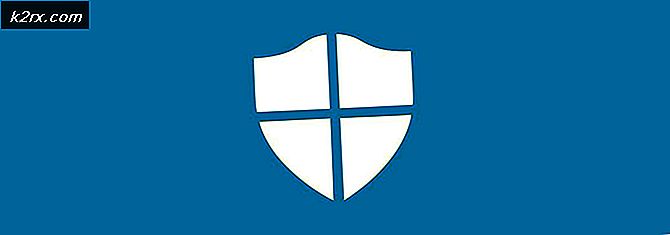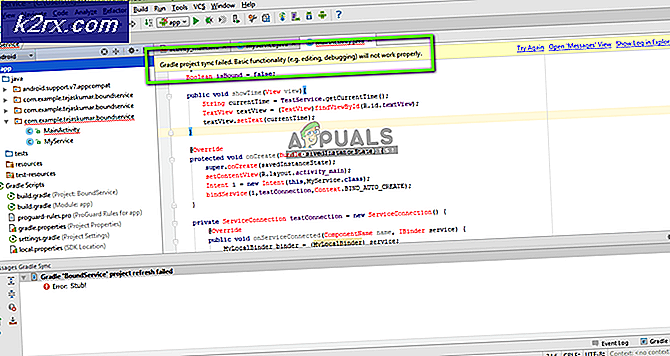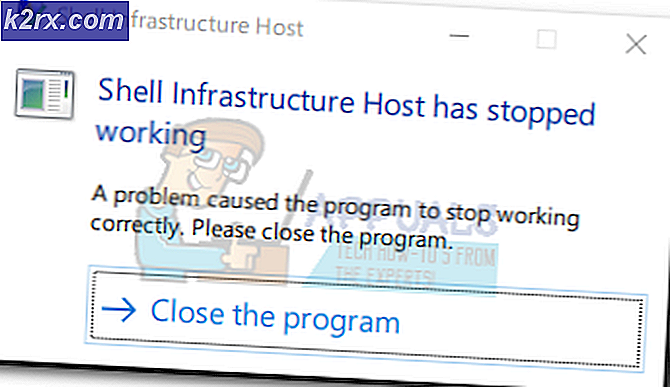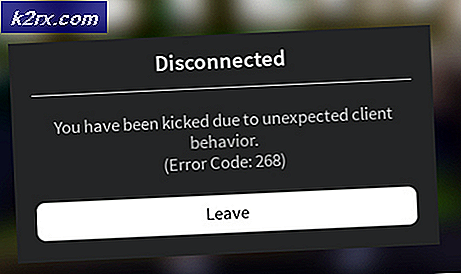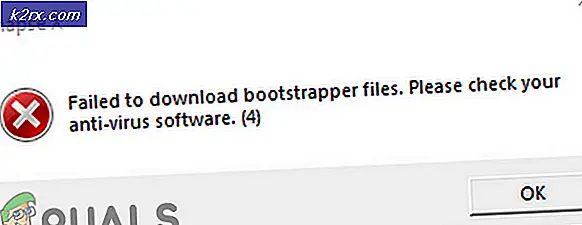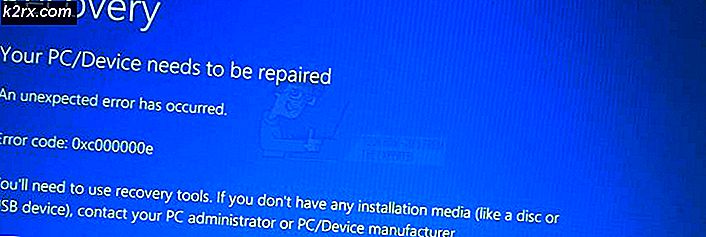Wie man nova rambler von Ihrem Webbrowser entfernt
Nova Rambler scheint eine russische Suchmaschine zu sein, die auf der Website nova.rambler.ru gehostet wird. Einige geben jedoch an, dass auf dieser Suchmaschinen-Website Tracker vorhanden sind. Das große Problem ist jedoch, dass diese Suchmaschine alle Suchvorgänge in den Browsern übernommen hat. Immer wenn Sie versuchen, in der Adressleiste oder in der Suchtextbox zu suchen, übernimmt nova rambler und leitet Ihre Suchanfrage weiter. https://r0.ru/ ist die Startseite dieser nervigen Suchmaschine.
Warum bekommst du solches Verhalten mit einer legitimen Website? In diesem Artikel erklären wir Ihnen, was dazu führt, dass nova ramble Ihre Standardsuchmaschine ist, wie es auf Ihren Computer gelangt ist und wie Sie es entfernen können.
Was macht Nova zu Ihrer Standardsuchmaschine?
Wenn es wirklich eine legitime Suchmaschine ist, dann ist die Marketingstrategie von nova ramble extrem aggressiv. Während nova.rambler.ru legitim sein könnte, verwendet die russische Website ein Werbeprogramm namens Nova.rambler.ru. Dieses Programm unterscheidet sich ein wenig von anderen Browser-Hijackern. Im Gegensatz zu anderen Hijackern leitet Nova.rambler.ru den Benutzer auf eine echte Suchmaschine um, die Rambler genannt wird, eine russische Suchmaschine, die man zuerst bei solchen Aktivitäten gesehen hat. Durch die Installation von Add-Ons und Erweiterungen in Ihrem Browser kann diese Adware Ihre Browsereinstellungen mithilfe einer Anwendung ändern, die im Hintergrund ausgeführt wird. Auf diese Weise kann Nova Rambler jederzeit als Standardsuchmaschine festgelegt werden.
Ziel dieses Hijackers ist es, die Nutzer auf die Website https://r0.ru/ zu locken, die eine echte russische Suchmaschine ist. Diese Seite funktioniert und Sie können mit ihrer Hilfe suchen, wenn Sie die russische Sprache kennen. Diese Adware hätte möglicherweise nur über das russische Segment des Internets vertrieben werden können, aber irgendwie aus ihr herausgeschlichen. Also, trotz aller möglichen Vorteile dieser Suchmaschine, ist es nicht für amerikanische und englische Benutzer geeignet und ist buchstäblich nutzlos.
Diese Adware installiert sich jedoch nicht einfach selbst. Es gibt eine große Wahrscheinlichkeit, dass Sie diese Adware wahrscheinlich von Freeware und Shareware-Anwendungen bekommen haben. Während der Installation haben Sie möglicherweise die Installation von Anwendungen von Drittanbietern zugelassen. Also, wenn Sie nicht planen, Russisch zu lernen, oder höchstwahrscheinlich ärgert es Sie - Sie sollten diesen Hijacker aus Ihrem System entfernen. Hier ist, wie es geht.
Entfernen Sie NovaRambler manuell
Um nova.rambler.ru manuell zu entfernen, müssen Sie es aus den Programmdateien deinstallieren. Danach werden in den Erweiterungen und Einstellungen Ihres Browsers immer noch Residuen angezeigt. Sie müssen bowser Erweiterungen entfernen und Ihren Browser zurücksetzen.
Schritt 1: Entfernen Sie die NovaRambler-Dateien aus dem System
- Halten Sie unter Windows 10 und 8 die Umschalttaste gedrückt und starten Sie Ihren PC neu (Starten Sie Ihren PC unter Windows 7 und früheren Versionen neu, und drücken Sie während des Systemstarts F8). Dadurch erhalten Sie die Startoptionen. Eine Anleitung zum Booten in den abgesicherten Modus finden Sie hier.
- Wählen Sie den abgesicherten Modus und drücken Sie die Eingabetaste
- Nachdem Windows gestartet wurde, drücken Sie Windows-Taste + R, um "Ausführen" zu öffnen
- Geben Sie appwiz.cpl ein, um das Fenster mit den Programmen und Funktionen zu öffnen
- Suchen Sie in Ihrer Liste nach verdächtigen Programmen, einschließlich nova.rambler.ru, und deinstallieren Sie sie. Dies verhindert, dass Nova.Rambler.Ru erneut installiert wird
- Gehen Sie zu diesen Orten dieser Art und löschen Sie alle darin enthaltenen Dateien:
C: \ Programme \ Nova.rambler.ru
C: \ Programme (x86) \ Nova.rambler.ru
C: \ ProgramData \ Nova.rambler.ru
C: \ Users \ YOUR_USER \ AppData \ Roaming \ Nova.rambler.ru
Löschen Sie verdächtige Dateien und Ordner in diesen Verzeichnissen
C: \ Benutzer \ YOUR_USER \ AppData \ Roaming
C: \ Benutzer \ YOUR_USER \ AppData \ Local
C: \ Benutzer \ YOUR_USER \ AppData \ Local \ Temp
PRO TIPP: Wenn das Problem bei Ihrem Computer oder Laptop / Notebook auftritt, sollten Sie versuchen, die Reimage Plus Software zu verwenden, die die Repositories durchsuchen und beschädigte und fehlende Dateien ersetzen kann. Dies funktioniert in den meisten Fällen, in denen das Problem aufgrund einer Systembeschädigung auftritt. Sie können Reimage Plus herunterladen, indem Sie hier klicken
Schritt 2: Entfernen Sie die NovaRambler-Schlüssel aus der Registrierung
- Drücken Sie die Windows-Taste + R, um "Ausführen" zu öffnen
- Geben Sie regedit ein und drücken Sie die Eingabetaste, um die Registrierung zu öffnen
- Drücken Sie Strg + F, um ein Suchdialogfeld zu öffnen: Suchen Sie nach Nova.rambler.ru . Klicken Sie mit der rechten Maustaste auf und löschen Sie die Elemente, die Nova.rambler.ru-Instanzen enthalten.
Schritt 3: Entfernen von NovaRambler Setzen Sie Ihre Browsereinstellungen zurück
Dadurch werden alle Einstellungen entfernt, die nova.rambler.ru geändert hat. Sie können Ihren PC nach diesem Schritt neu starten.
Internet Explorer
- Öffnen Sie den Internet Explorer.
- Klicken Sie auf das Zahnradsymbol Internet Explorer-Optionen (oben rechts im Internet Explorer).
- Wählen Sie Add-Ons verwalten.
- Suchen Sie nach kürzlich installierten verdächtigen Browser-Add-Ons, einschließlich nova.rambler.ru, wählen Sie diese Einträge aus und klicken Sie auf Entfernen.
- Drücken Sie Windows-Taste + R, um den Lauf zu öffnen
- Geben Sie inetcpl.cpl ein und drücken Sie die Eingabetaste, um die IE-Optionen zu öffnen
- Klicken Sie auf die Registerkarte Erweitert, und klicken Sie dann auf Zurücksetzen.
- Klicken Sie mit der rechten Maustaste auf Ihre Internet Explorer-Symbole im Startmenü, in der Taskleiste und auf dem Desktop und machen Sie für jeden Folgendes: Klicken Sie mit der rechten Maustaste und wählen Sie Eigenschaften. Sobald das neue Fenster geöffnet ist, gehen Sie zu der Verknüpfungsregisterkarte, überprüfen Sie den Zielbereich und löschen Sie http://Nova.rambler.ru/, das nach C: \ Programme \ Internet Explorer \ iexplore.exe hinzugefügt wird. Löschen Sie den unerwünschten Link und lassen Sie nur C: \ Programme \ Internet Explorer \ iexplore.exe.
Mozilla Firefox
- Öffnen Sie Mozilla Firefox
- Klicken Sie auf das Firefox-Menüsymbol (in der oberen rechten Ecke des Hauptfensters) und wählen Sie Add-ons.
- Klicken Sie auf Erweiterungen. Entfernen Sie im geöffneten Fenster alle kürzlich installierten verdächtigen Browser-Add-Ons einschließlich nova.rambler.ru.
- Öffnen Sie Mozilla Firefox, in der oberen rechten Ecke des Hauptfensters, klicken Sie auf das Firefox-Menü, Firefox-Menü-Symbol im geöffneten Menü, und klicken Sie auf das Symbol zum Öffnen des Hilfemenüs (?).
- Wählen Sie Informationen zur Fehlerbehebung.
- Klicken Sie im geöffneten Fenster auf die Schaltfläche Firefox aktualisieren.
- Bestätigen Sie im geöffneten Fenster, dass Sie die Mozilla Firefox-Einstellungen auf Standard zurücksetzen möchten, indem Sie auf die Schaltfläche Aktualisieren klicken.
- Klicken Sie mit der rechten Maustaste auf Ihre Mozilla Firefox-Symbole im Startmenü, in der Taskleiste und auf dem Desktop, und führen Sie jeweils folgende Schritte aus: Klicken Sie mit der rechten Maustaste und wählen Sie Eigenschaften. Sobald das neue Fenster geöffnet ist, gehen Sie zu der Verknüpfungsregisterkarte, überprüfen Sie den Zielbereich und löschen Sie http://Nova.rambler.ru/, das nach C: \ Programme \ Mozilla Firefox \ firefox.exe hinzugefügt wird. Löschen Sie den unerwünschten Link und verlassen Sie ihn C: \ Programme \ Mozilla Firefox \ firefox.exe nur. Überprüfen Sie es erneut; Klicken Sie auf OK, wie es klar ist.
Google Chrome
- Klicken Sie auf das Chrome-Menü icon Google Chrome-Optionen-Symbol (in der oberen rechten Ecke von Google Chrome) und wählen Sie Extras.
- Klicken Sie im geöffneten Menü auf Erweiterungen. Löschen Sie alle verdächtigen Erweiterungen einschließlich Nova.Rambler.RU
- Wählen Sie im geöffneten Fenster Einstellungen (in der linken Ecke des Bildschirms). Scrollen Sie bis zum unteren Bildschirmrand. Klicken Sie auf Erweiterte Einstellungen anzeigen.
- Scrolle zum unteren Teil des Fensters. Klicken Sie auf die Schaltfläche Browsereinstellungen zurücksetzen.
- Bestätigen Sie im geöffneten Fenster, dass Sie die Google Chrome-Einstellungen auf die Standardeinstellungen zurücksetzen möchten, indem Sie auf die Schaltfläche Zurücksetzen klicken.
- Klicken Sie mit der rechten Maustaste auf Ihre Google Chrome-Symbole im Startmenü, in der Taskleiste und auf dem Desktop, und führen Sie für jeden die folgenden Schritte aus: Klicken Sie mit der rechten Maustaste und wählen Sie Eigenschaften. Sobald das neue Fenster geöffnet ist, gehen Sie zur Registerkarte "Verknüpfung", überprüfen Sie den Zielbereich und löschen Sie http://Nova.rambler.ru/, das nach C: \ Programme \ Google \ Chrome \ Application \ chrome.exe hinzugefügt wird. Löschen Sie den unerwünschten Link und lassen Sie nur C: \ Programme \ Google \ Chrome \ Application \ chrome.exe. Überprüfen Sie es erneut; Klicken Sie auf OK, wie es klar ist.
Wenn es Ihnen nichts ausmacht, Ihre Daten, Passwörter und Cookies zu verlieren, können Sie Ihren Browser deinstallieren und neu installieren, ohne Daten zu importieren.
Laden und scannen Sie Ihren PC mit den neuesten Versionen von MalwareBytes Anti-Spyware, AdwareCleaner, Hitman Pro und Spyhunter, um weitere Probleme zu erkennen. Hier finden Sie unsere Anleitung zur Verwendung von MalwareBytes, wie AdwCleaner hier verwendet wird.
PRO TIPP: Wenn das Problem bei Ihrem Computer oder Laptop / Notebook auftritt, sollten Sie versuchen, die Reimage Plus Software zu verwenden, die die Repositories durchsuchen und beschädigte und fehlende Dateien ersetzen kann. Dies funktioniert in den meisten Fällen, in denen das Problem aufgrund einer Systembeschädigung auftritt. Sie können Reimage Plus herunterladen, indem Sie hier klicken